Компьютерная грамотность с Надеждой
Некоторые тексты в Интернете читать невозможно: из-за стены ошибок смысл текста теряется. Компьютерная грамотность предполагает использование современных программ проверки орфографии.
1) Текстовый редактор Word
Итак, самая простая и распространенная программа проверки орфографии — это Офис. Точнее, все программы, входящие в Microsoft Office, имеют встроенную проверку орфографии. Наиболее распространенная программа Office – это текстовый редактор MS Word.
Обычно при наборе текста в MS Word встроенная программа проверки орфографии сразу выявляет разнообразные ошибки, в том числе и пунктуации.
Если Вы хотите запустить программу проверку орфографии в текстовом редакторе Word 2007:
- надо в верхнем меню кликнуть по «Рецензирование»,
- а затем — по «Правописание».

Рис. 1. Кнопка «Правописание» в верхнем меню Word
Ошибки при проверке выделяются зеленым цветом. Если кликнуть по кнопке «Пропустить» (ниже рис. 2, правая колонка), то слово, выделенное зеленым цветом, останется без изменений.
Если надо внести изменения, можно исправить слово в окне «Предложение» (рис. 2), нажать на кнопку «Заменить» и оно автоматически будет исправлено в тексте.

Рис. 2. Проверка правописания с выявлением и исправлением ошибок
Кроме кнопки «Правописание» можно еще использовать следующий способ. Иногда какое-то слово лучше заменить на более подходящее по смыслу, то есть на его синоним.
Тогда слово, подлежащее замене, следует выделить в тексте и по выделенному слову кликнуть ПКМ (правой кнопкой мыши). Затем в открывшемся меню кликаем по «Синомимы». Если какой-то синоним понравится, то нужно кликнуть по этому слову.
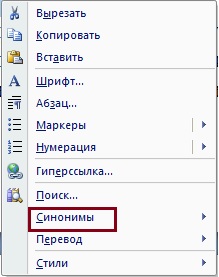
Рис. 3. Замена слова на его синоним
2) Портал Грамота.РУ
Говоря о программах проверки орфографии, нельзя не упомянуть справочно-информационный портал «Русский язык для всех», который находится по адресу:
Правописание слова можно бесплатно проверить без предварительной регистрации на этом портале. При необходимости можно воспользоваться различными словарями.
Тексты проверить на этом портале не получится, можно проверять только слова. Там есть еще игра Балда, возможно, кому-то она будет полезна.
3) Проверка текста онлайн на text.ru
С этой программой легко работать и новичкам. Здесь можно без регистрации бесплатно проверить текст на различные ошибки.
Сайт text.ru является биржой копирайтинга и ориентирован на заказчиков, которым нужны тексты для своих сайтов, а также на исполнителей: копирайтеров и рерайторов, которые занимаются написанием текстов для сайтов и не только для сайтов. Для копирайтеров необходимым условием их работы является проверка орфографии написанного текста.
Однако проверять свои тексты на этом сайте могут все желающие, без регистрации, в режиме онлайн:
Чтобы проверить правописание текста на сайте text.ru:
- переходим на сайт по предложенной выше ссылке,
- кликаем мышкой в окно «Проверка орфографии текста», чтобы указать место для вставки текста и вставляем туда текст для проверки,
- жмем кнопку «Проверить орфографию» (2 на рис. 4):
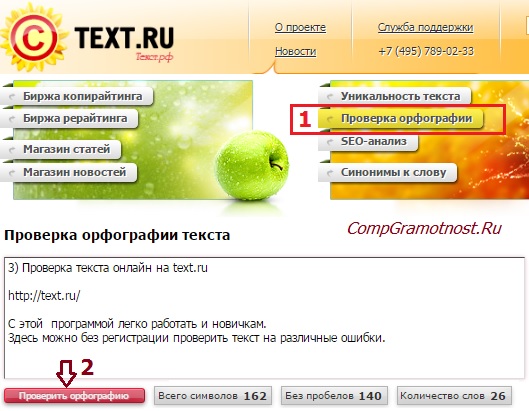
Рис. 4. Проверка текста на сайте text.ru без регистрации
В зависимости от объема текста его проверка занимает какое-то время, после чего появятся окна с найденными ошибками (рис. 5):
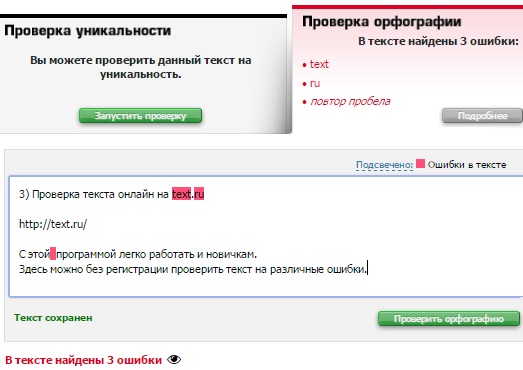
Рис. 5. Найдены ошибки в тексте
Найдены 2 ошибки в словах на английском языке, хотя ошибок в этих словах нет. Обычно, если в тексте есть слова на другом языке, то такие иностранные слова большинство программ для проверки орфографии записывают в ошибки, как говорится, «на всякий случай». Третья ошибка состоит в том, что в тексте есть два пробела, нужно лишний пробел удалить.
Бывает, что нужно проверить текст не на русском, а на другом языке. Для этого можно воспользоваться другим сайтом, о котором речь пойдет ниже.
4) Проверка орфографии на advego.ru
Без регистрации в режиме онлайн можно бесплатно проверить текст на сайте advego, причем можно проверить текст на разных языках. Этот сайт является биржей контента так же, как и указанный выше сайт text.ru, и проверить на нем орфографию текста тоже можно без регистрации.
Для проверки орфографии текста:
- переходим на сайт по указанной выше ссылке,
- если нужен НЕ русский язык, тогда выбираем язык из выпадающего меню (1 на рис. 6),
- вставляем текст для проверки (2 на рис. 6),
- жмем «Проверить» (3 на рис. 6).
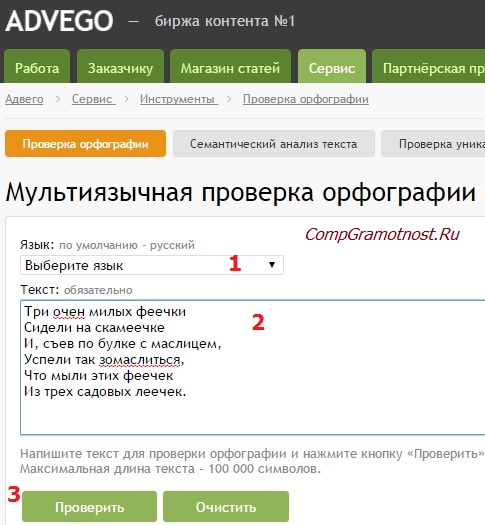
Рис. 6. Мультиязычная проверка орфографии на сайте advego.ru
Результат проверки представлен ниже на рис. 7:
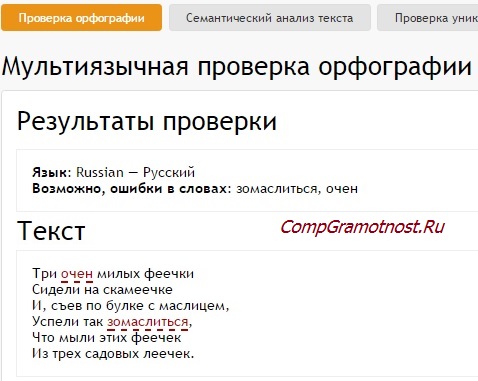
Рис. 7. Результаты проверки текста на сайте advego.ru
Как видим на рис. 7, слова с ошибками выделены красным цветом.
Что касается программы ORFO SpelLink Russian, то с ее помощью можно проверять орфографические ошибки в текстах на разных языках. Программа снабжена различными модулями. Можно сказать, что она более подходит для проверки текста. Эта программа для пользователей, работающих с текстами на иностранных языках.
P.S. Статья закончилась, но можно еще прочитать:
Получайте актуальные статьи по компьютерной грамотности прямо на ваш почтовый ящик.
Уже более 3.000 подписчиков
Важно: необходимо подтвердить свою подписку! В своей почте откройте письмо для активации и кликните по указанной там ссылке. Если письма нет, проверьте папку Спам.
Добавить комментарий Отменить ответ
Прототипы задания 12 и их сложности
12 задание ЕГЭ по информатике относится к повышенному уровню сложности. На экзамене за него можно получить один первичный балл.
Это задание — часть блога «Алгоритмизация». Чтобы решить его, нужно уметь работать с алгоритмами и анализировать их. В этом задании могут встретиться три прототипа заданий: Редактор, Робот и Чертежник. Причем Редактор встречается на экзамене в последнее время чаще других прототипов.
Редактор — это прототип на работу с цепочками цифр или букв. Нам дают алгоритм и строку, содержащую некоторое количество знаков. Нужно узнать, какая строка получится после выполнения программы или посчитать количество символов в строке.
Если решать подобные задания аналитически, нужно искать закономерности изменения цепочки, чтобы получить ответ. Именно в этом и заключается сложность задания, ведь не все могут правильно найти нужную закономерность.
Робот — прототип на работу с клетчатой плоскостью и алгоритмом. Вам дают алгоритм и плоскость, содержащую 36 клеток. Нужно найти количество клеток, удовлетворяющее определенному условию. Сложность в том, что ученики начинают проверять все 36 клеток. Делать это не нужно, если проанализировать алгоритм из условия.
Чертежник — прототип на работу с алгоритмом, где исполнитель перемещается по координатной плоскости. Чаще всего в таких заданиях в алгоритме есть пропуски в командах. Нужно найти наибольшее количество повторений цикла. Сложностей обычно здесь не так много, основная — невнимательность при выполнении вычислений.
Самостоятельно подготовиться к ЕГЭ непросто. На то, чтобы разобраться со всеми темами, понадобится много времени. Но и это не решит проблему! Например, если вы запомнили какое-то решение из интернета, а оно оказалось неправильным, можно на пустом месте потерять баллы. Если хотите научиться решать все задания ЕГЭ по информатике, обратите внимание на онлайн-курсы MAXIMUM! Наши специалисты уже проанализировали сотни вариантов ЕГЭ и подготовили для вас вас максимально полезные занятия.
Приходите к нам на консультацию — вы сможете пройти диагностику по выбранным предметам ЕГЭ, поставить цели и составить стратегию подготовки, чтобы получить на экзамене высокие баллы. Все это абсолютно бесплатно!
Проблемы с проверкой орфографии
Сейчас мы разберем несколько случаев, когда проверка работает не так, как нужно, или вовсе не включается.
Что делать, если все выделено красным
Если текстовый редактор подчеркивает все слова подряд красной волнистой линией, то возможны 2 причины:
- Вы пишете текст не на той раскладке клавиатуры, например, набираете русские слова на украинской раскладке.
- Для проверки правописания указан не тот язык, который нужен.
Чтобы поменять язык, нажмите на текущее значение внизу экрана и выберите нужный вариант.
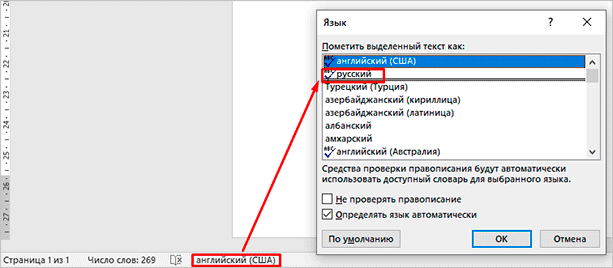
Почему не выделяются ошибки, и что делать
Если Word никак не реагирует на явные проблемы, значит, надо поработать с настройками и включить орфографическую проверку. Для этого кликаем по пункту меню “Файл”.
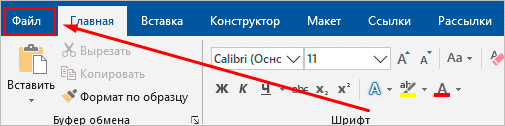
В появившемся перечне слева находим раздел “Параметры” или “Параметры Word”. Обычно он находится в самом низу.
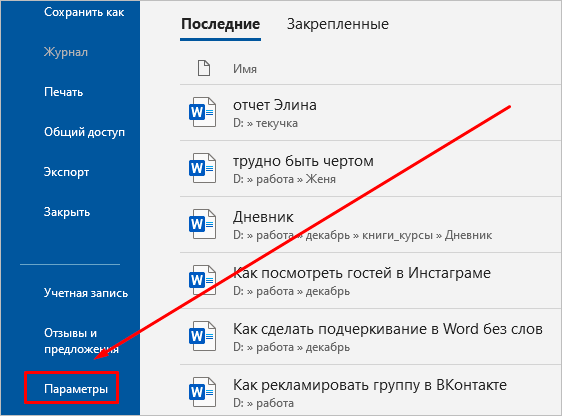
Теперь идем в подраздел “Правописание”. Если вы хотите, чтобы редактор помогал вам и исправлял ошибки, обязательно нужно поставить птички в пунктах:
- проверять орфографию в процессе набора текста;
- отмечать грамматические ошибки;
- во время проверки орфографии также проверять грамматику.
Я еще всегда добавляю пункт “Сложные слова”.
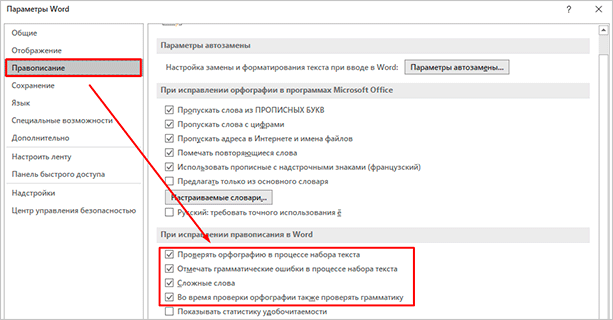
Проверьте, чтобы файл, над которым вы работаете, не был внесен в исключения.
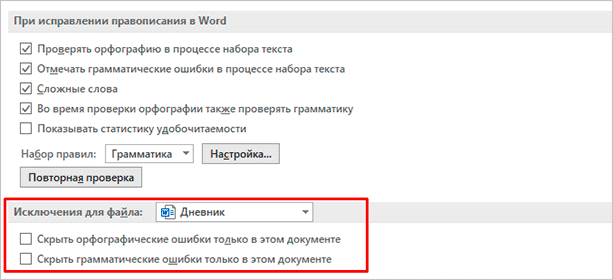
Этапы тестирования:
- Анализ продукта
- Работа с требованиями
- Разработка стратегии тестирования и планирование процедур контроля качества
- Создание тестовой документации
- Тестирование прототипа
- Основное тестирование
- Стабилизация
- Эксплуатация
Программный продукт проходит следующие стадии:
- анализ требований к проекту;
- проектирование;
- реализация;
- тестирование продукта;
- внедрение и поддержка.
Прототип Чертежник — как решать?
Последний прототип, который составители включили в 12 задание ЕГЭ по информатике — это Чертежник. Здесь при решении важно правильно составить систему уравнений и найти наибольший/наименьший делитель двух чисел. Посмотрим, как это сделать.
Пример 4 (Чертежник)
Исполнитель Чертёжник перемещается на координатной плоскости, оставляя след в виде линии. Чертёжник может выполнять команду сместиться на (a, b), где a, b – целые числа. Эта команда перемещает Чертёжника из точки с координатами (x, y) в точку с координатами (x + a, y + b).
Например, если Чертёжник находится в точке с координатами (4, 2), то команда сместиться на (2, −3) переместит Чертёжника в точку (6, −1).
Цикл
ПОВТОРИ число РАЗ
означает, что последовательность команд будет выполнена указанное число раз (число должно быть натуральным).
Чертёжнику был дан для исполнения следующий алгоритм (количество повторений и величины смещения в первой из повторяемых команд неизвестны):

В результате выполнения этого алгоритма Чертёжник возвращается в исходную точку. Какое наибольшее число повторений могло быть указано в конструкции «ПОВТОРИ … РАЗ»?
Решение
Чтобы решить это задание, необходимо обозначить неизвестными пропуски в алгоритме.
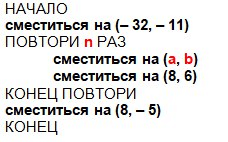
Далее составим систему уравнений. Нам известно, как перемещался Чертежник, и сказано, что он вернулся в начальную точку. Получается, его перемещение равно 0.

Теперь мы можем найти n — наибольшее количество повторений цикла. Число n должно быть делителем как 24, так и 16, то есть нам нужно найти НОД(24, 16). Он равен 8. Это и будет ответом к заданию.
Ответ: 8
Просмотр предложенных исправлений
Чтобы сосредоточиться на самых важных для вас вопросах, выберите соответствующий тип исправления или улучшения, например Грамматика или Ясность. Затем с помощью стрелок в верхней части области можно пройти по ошибкам каждого из этих типов.
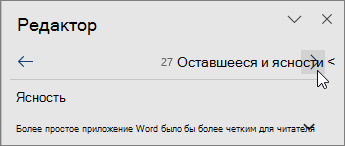
Выберите предложенное исправление, чтобы добавить его в документ. Если вам не нравится предложенное исправление, выберите Пропустить один раз. Если вам не нужен такой тип предложений, выберите пункт Не проверять на наличие этой проблемы.
Примечание: Если вы решите исправить ошибку, которую ранее проигнорировали, закройте и снова откройте документ, а затем вернитесь в Корректор. «Корректор» снова обнаружит эту ошибку.
Понятие
Любой современный ПК — настольный, портативный или серверный, наполняется по схожему принципу. Если убрать лишнее, то любое ПО, даже простейшее, строится по похожему алгоритму. Должны выполняться пошаговые действия — следующий шаг начинается только после того, как завершился предыдущий.
Так, введенные с клавиатуры символы отображаются на экране, по командному клику пользователя принтер начинает печатать их на бумаге, а расчеты происходят сами после введения формулы. Любой шаг заранее программируется и называется командой для компьютера, совокупность этапов обозначается программируемым кодом.
Программисты — это люди, которые разрабатывают и настраивают ПО. Они могут управлять ПК с помощью одной строчки, в которую вводят части закодированной информации. Несколько символов в определенной последовательности включают музыку, отправляют документ на печать или открывают конкретную страницу интернет-ресурса.
Как сделать проверку орфографии и грамматики
Microsoft Word предлагает несколько способов проверки орфографии и грамматики в вашем документе. Давайте внимательнее посмотрим
Встроенная проверка орфографии
По умолчанию Word будет использовать встроенную проверку орфографии. Слова, которые вы пишете с орфографическими ошибками, появятся с красной линией под ними. Чтобы исправить ошибку, щелкните правой кнопкой мыши на слове и выберите слово, которое вы хотели ввести из всплывающего меню.
Чтобы Word игнорировал правильное «написание», нажмите « Пропустить все» . Если вы планируете много использовать слово, нажмите « Добавить в словарь», и Word запомнит это слово в будущем.
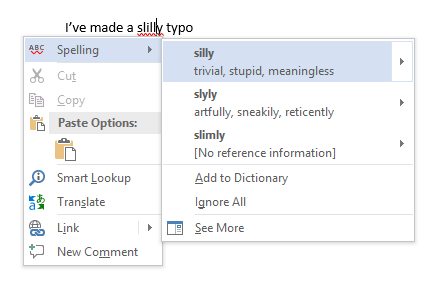
Встроенная проверка грамматики
Проверка грамматики работает точно так же, но грамматические ошибки будут отмечены синей линией. Чтобы настроить параметры проверки орфографии и грамматики, выберите «Файл»> «Параметры»> «Проверка» .
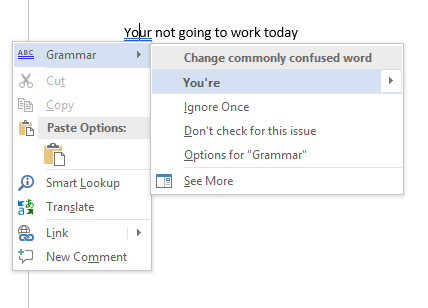
Ручная проверка орфографии и грамматики
Чтобы проверить весь документ, перейдите на вкладку « Рецензирование» и нажмите кнопку « Правописание и грамматика» . Кроме того, вы можете просто нажать сочетание клавиш сочетания клавиш сочетания клавиш F7 .
Word рассмотрит ваши ошибки индивидуально и позволит вам исправить их. Использование этого подхода намного быстрее, чем поиск каждой ошибки на экране вручную, поэтому его следует развертывать, когда вы работаете с более длинными документами.
Чтобы «игнорировать» слова, которые вы проигнорировали в текущем документе, таким образом, заставив Word снова пометить их как орфографические ошибки, перейдите к « Файл»> «Параметры»> «Проверка» и нажмите « Перепроверить документ» .
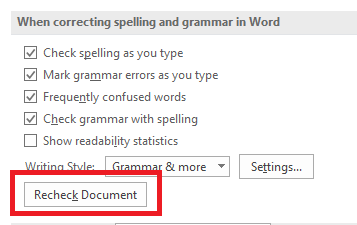
Изменить язык
Вы можете запускать проверки орфографии и грамматики на другом языке. Для этого перейдите на вкладку «Рецензирование», нажмите кнопку « Язык» и нажмите « Установить язык проверки» .
Языки, которые вы установили, будут иметь маленький значок слева от их названий, указывая, что вы можете переключиться на них немедленно.
Здесь вы также можете установить язык в качестве языка по умолчанию для будущих документов.
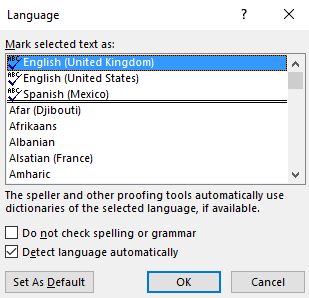
Отключить проверку орфографии
Возможно, вы захотите полностью отключить проверку орфографии при работе с документами, которые содержат много слов, которые приложение не понимает.
Чтобы отключить проверку орфографии, выберите Файл> Параметры> Проверка . Прокрутите вниз до пункта При исправлении орфографии и грамматики в разделе Word и снимите флажок рядом с надписью Проверять орфографию по мере ввода текста .
Это предотвратит появление всплывающих красных и синих линий по всему документу во время работы. Вместо этого Word будет проверять орфографию только тогда, когда вы нажмете кнопку « Правописание и грамматика» .
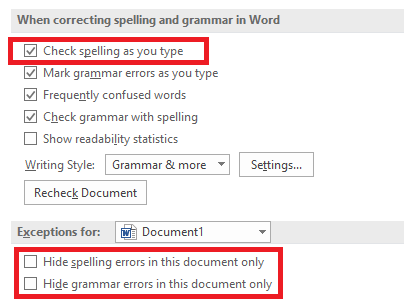
Кроме того, вы можете отключить проверку орфографии и / или грамматики полностью для документа, над которым вы работаете. Вернитесь в меню «Файл»> «Параметры»> «Проверка» , прокрутите вниз до нижней части окна и установите флажки « Скрыть орфографические ошибки» только в этом документе и « Скрыть грамматические ошибки» в этом документе только по мере необходимости.
Наконец, вы можете контролировать проверку орфографии для каждого абзаца. Выделите текст и нажмите кнопку « Установить язык проверки» в меню «Просмотр»> «Язык» . Используйте параметры в диалоговом окне, чтобы отключить проверку орфографии для выделенного текста.
Автозамена
Функция автозамены может автоматически заменять введенные вами слова правильно написанными словами. Он включен по умолчанию, заменяя общие орфографические ошибки, такие как «realyl», на «реально». Вы можете отключить автозамену или управлять списком автоматически исправленных слов и добавлять свои собственные.
Это также позволяет ускорить ввод текста — например, если вы часто вводите предложение типа «Здравствуйте, меня зовут Боб Смит», вы можете создать правило автозамены, которое расширяет «hmbs» до «Здравствуйте, меня зовут Боб Смит». когда вы печатаете это. Это называется расширением текста.
Для управления автозаменой выберите Файл> Параметры> Проверка> Параметры автозамены .
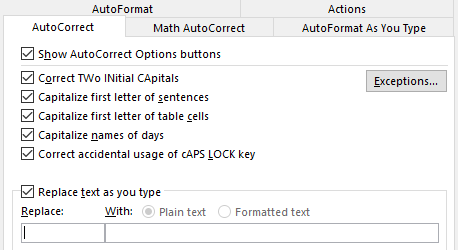
PowerPoint, Excel и другие офисные приложения
PowerPoint также использует встроенную проверку орфографии, и все работает примерно так же. Однако Microsoft Excel, который часто используется для других типов данных, не будет автоматически информировать вас об ошибках.
В Excel вам придется запустить заклинание вручную, перейдя в « Просмотр»> «Правописание» на ленте.
Тестовая документация
Тест план (Test Plan) — это документ, который описывает весь объем работ по тестированию, начиная с описания объекта, стратегии, расписания, критериев начала и окончания тестирования, до необходимого в процессе работы оборудования, специальных знаний, а также оценки рисков.
Тест план должен отвечать на следующие вопросы:
- Что необходимо протестировать?
- Как будет проводиться тестирование?
- Когда будет проводиться тестирование?
- Критерии начала тестирования.
- Критерии окончания тестирования.
- Идентификатор тест плана (Test plan identifier);
- Введение (Introduction);
- Объект тестирования (Test items);
- Функции, которые будут протестированы (Features to be tested;)
- Функции, которые не будут протестированы (Features not to be tested);
- Тестовые подходы (Approach);
- Критерии прохождения тестирования (Item pass/fail criteria);
- Критерии приостановления и возобновления тестирования (Suspension criteria and resumption requirements);
- Результаты тестирования (Test deliverables);
- Задачи тестирования (Testing tasks);
- Ресурсы системы (Environmental needs);
- Обязанности (Responsibilities);
- Роли и ответственность (Staffing and training needs);
- Расписание (Schedule);
- Оценка рисков (Risks and contingencies);
- Согласования (Approvals).
Чаще всего чек-лист содержит только действия, без ожидаемого результата. Чек-лист менее формализован.
Тестовый сценарий (test case) — это артефакт, описывающий совокупность шагов, конкретных условий и параметров, необходимых для проверки реализации тестируемой функции или её части.
Атрибуты тест кейса:
- Предусловия (PreConditions) — список действий, которые приводят систему к состоянию пригодному для проведения основной проверки. Либо список условий, выполнение которых говорит о том, что система находится в пригодном для проведения основного теста состояния.
- Шаги (Steps) — список действий, переводящих систему из одного состояния в другое, для получения результата, на основании которого можно сделать вывод о удовлетворении реализации, поставленным требованиям.
- Ожидаемый результат (Expected result) — что по факту должны получить.












